
Google Nest Hub es excelente para ajustar el brillo de la pantalla y la temperatura del color para que coincida con la iluminación de la habitación. Incluso cambiará a un modo de reloj tenue cuando esté en completa oscuridad, pero si lo está usando en su mesita de noche, es posible que aún sea demasiado brillante por la noche.
El Nest Hub de segunda generación tiene muchas funciones de seguimiento del sueño , que requieren que el dispositivo esté ubicado cerca de su cama. También es posible que desee utilizar un Nest Hub como compañero de cabecera. Si le molesta la luz del modo de reloj tenue, puede apagarla por completo.
Para hacer esto, deberá abrir la aplicación Google Home en su iPhone , iPad o dispositivo Android . Encuentra tu Google Nest Hub en la lista de dispositivos.
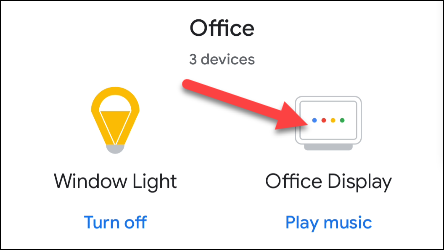
Ahora, toque el ícono de ajustes en la esquina superior derecha para abrir la Configuración.
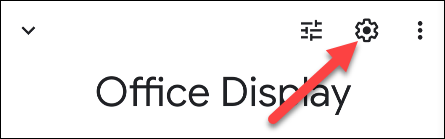
A continuación, vaya a la opción «Pantalla».
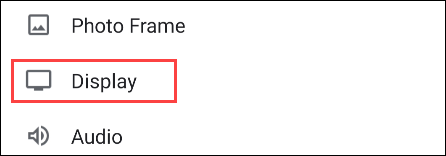
Primero, puede decidir cuándo desea que se active el modo de luz baja. Esto es lo que decidirá cuando se apague la pantalla. Tus opciones son «Oscuro» o «Atenuado».
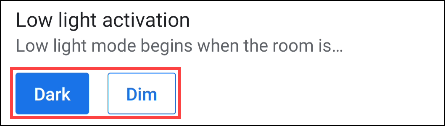
Luego, puede cambiar la acción «Durante poca luz» a «Apagar pantalla» en lugar de a la opción predeterminada «Mostrar reloj».
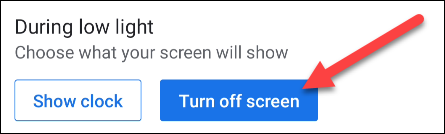
Además, mientras está en esta pantalla, puede ajustar la configuración de «Brillo mínimo» y «Tiempo de espera de pantalla».
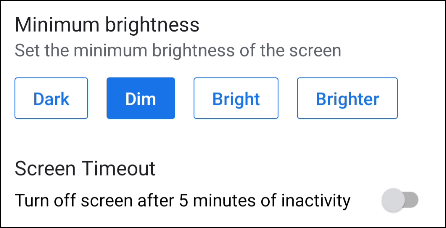
¡Es tan fácil como eso! ¡No más pantallas “tenues” que lo mantengan despierto por la noche! Por la mañana, cuando vuelva la luz, o cuando suene la alarma, la pantalla se volverá a encender.


